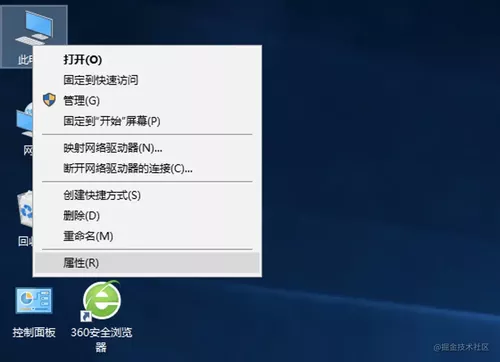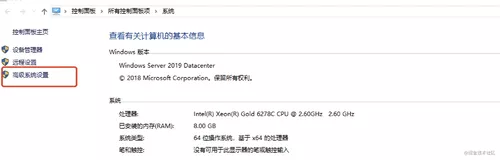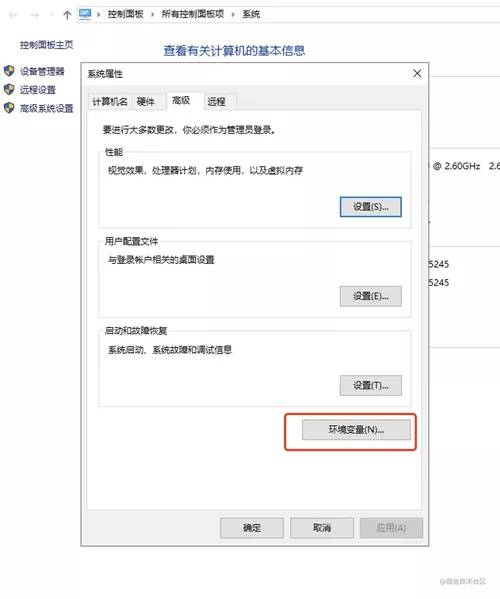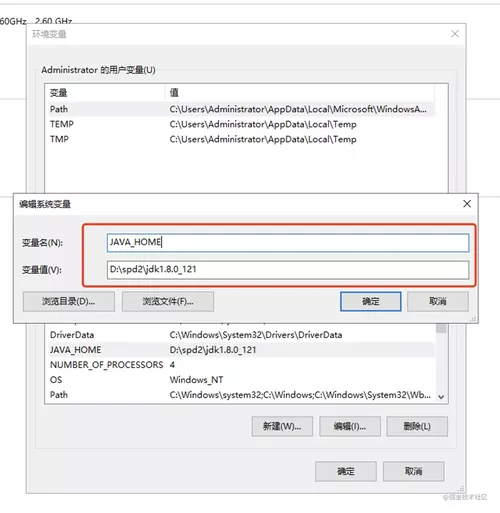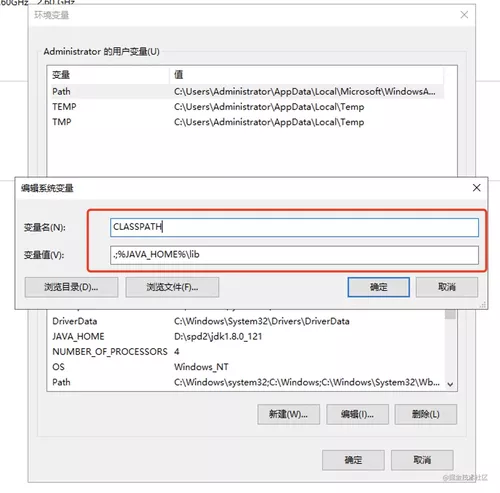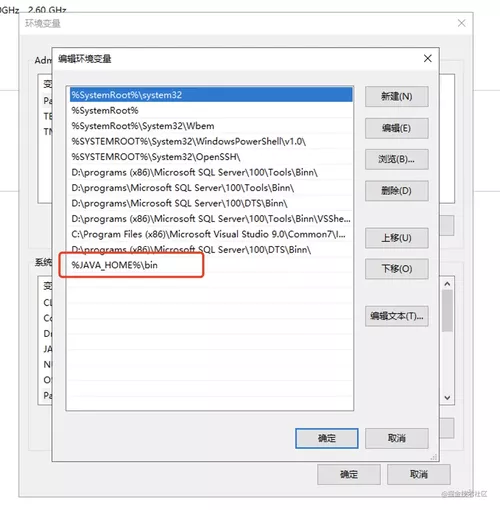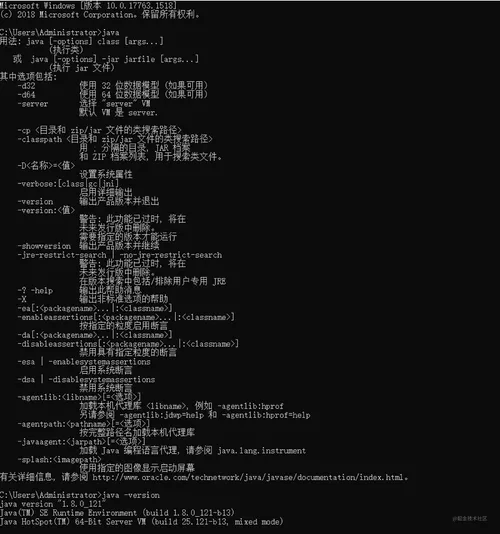平时我们在使用 Java 命令时,会出现 java 不是内部或者外部命令的提示,这种情况主要是因为系统没有设置 JDK 环境变量,接下来我们记录一下,Win10 怎样设置 JDK 系统环境变量。
1、首先选择“此电脑”,右键选择属性,如图1-1-1所示;打开控制面板-所有控制面板项-系统,如图1-1-2所示。
图1-1-1 此电脑-属性
图1-1-2 高级系统设置
2、点击图1-1-2中的“高级系统设置”,打开系统属性,然后点击”环境变量“,如图2-1-1所示:
图2-1-1 系统环境变量
3、打开系统环境变量之后,在系统变量设置如下内容:
新建 JAVA_HOME 变量,变量值为JDK安装路径,如图3-1-1所示;
新建 CLASSPATH 变量,变量值为:.;%JAVA_HOME%\lib,如图3-1-2所示;
找到系统变量中的 path 变量,然后新加一条变量值:%JAVA_HOME%\bin,如图3-1-3所示。
图3-1-1 JAVA_HOME 变量
图3-1-2 CLASSPATH 变量
图3-1-3 path 变量
4、设置以上系统环境变量之后,打开系统终端,输入 java,就可以正常使用了,如图4-1-1所示:
作者:virgil6
链接:https://juejin.cn/post/6996199865231360030
来源:掘金
著作权归作者所有。商业转载请联系作者获得授权,非商业转载请注明出处。
共同学习,写下你的评论
评论加载中...
作者其他优质文章